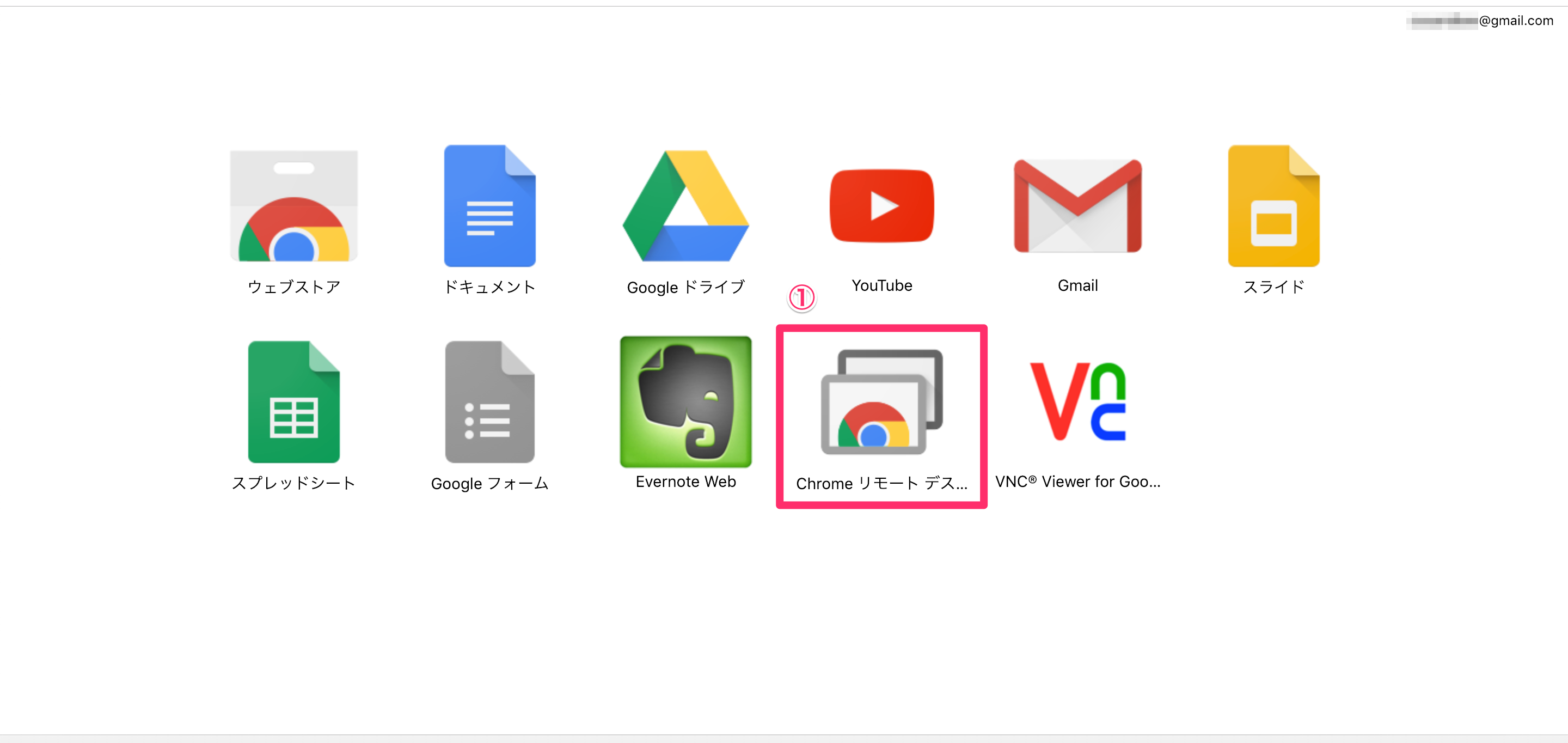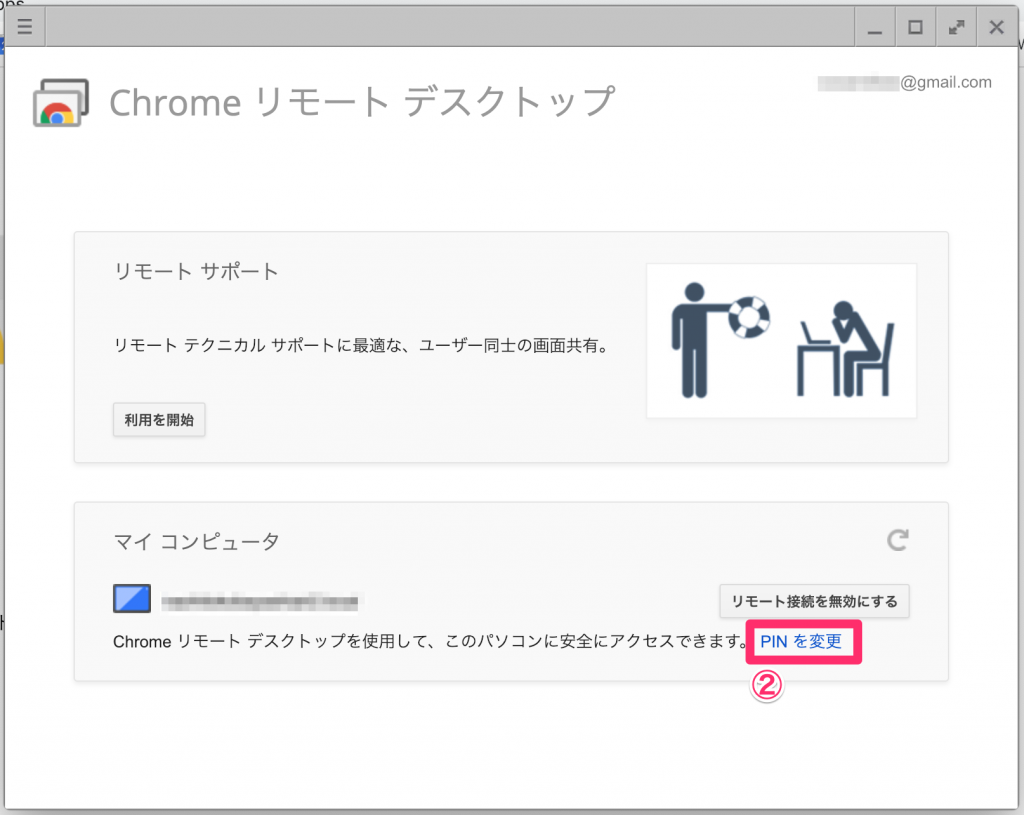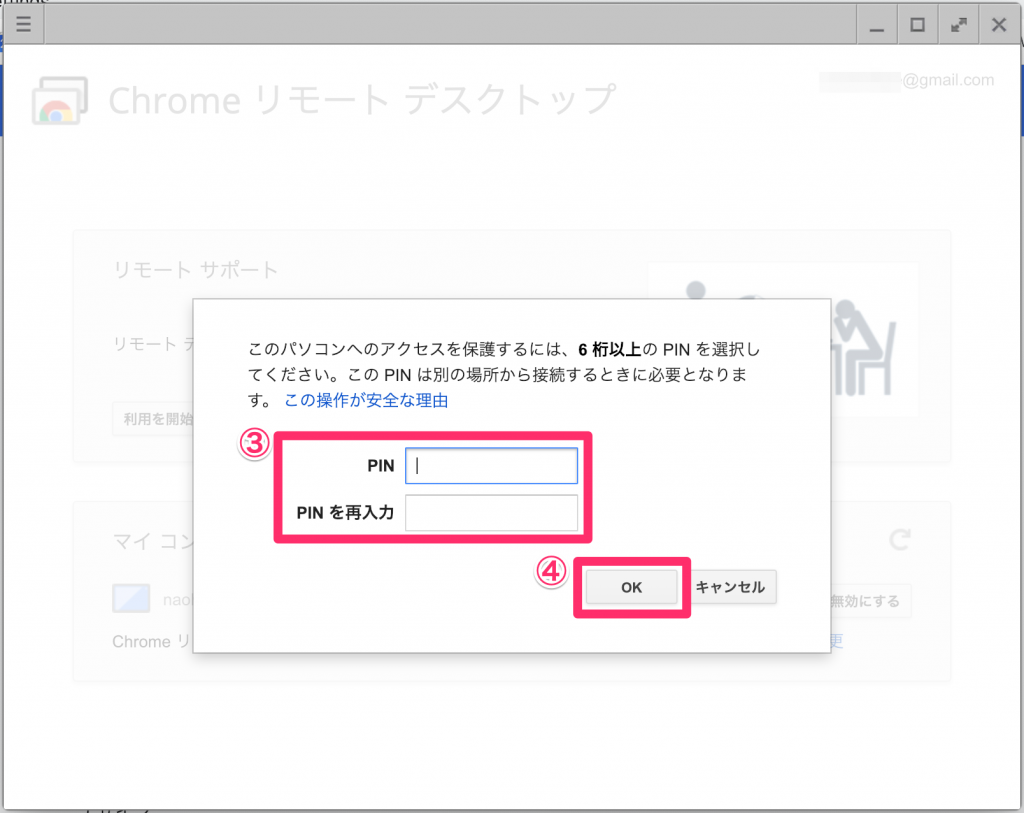INFO 各サービスからの新着情報
Google Chrome リモートデスクトップのPIN番号が分からなくなった場合の対処について
ここから追記(2020年1月11日)#####
2019年6月30日に「Google Chrome リモート デスクトップ」のアプリがサポート終了したことに伴い、”https://remotedesktop.google.com”にアクセスして使用する仕様に変更となりました。
こちらのページでご説明しています。
ここまで追記#####
1.「Google Chrome リモートデスクトップ」を左クリックします。
2.「Chrome リモートデスクトップ」のウィンドウが開きますので、「PINを変更」を左クリックします。
3.新しいPIN番号を2回入力します。
4.「OK」を左クリックします。
関連記事
| 2021.07.03 | Googleアナリティクスを導入して最初にやること |
| 2020.01.15 | 無料版Gmailで独自ドメインなどの外部メールをリアルタイムで受信する方法について |
| 2020.01.15 | Google Chrome リモートデスクトップ “リモートアクセス”開始方法について |
| 2020.01.11 | (2019年7月1日以降)Google Chrome リモートデスクトップのPIN番号が分からなくなった場合の対処について |